

|
本站电脑知识提供应用软件知识,计算机网络软件知识,计算机系统工具知识,电脑配置知识,电脑故障排除和电脑常识大全,帮助您更好的学习电脑!不为别的,只因有共同的爱好,为软件和互联网发展出一分力! 一些用户们在使用格式工厂软件的时候,想要将视频画面设置为4:3比例,你们知道怎么操作的吗?以下这篇内容中就描述了格式工厂将视频画面设置为4:3比例的详细操作步骤。 首先启动格式工厂软件,选择一种视频格式,这里选择mp4为例。 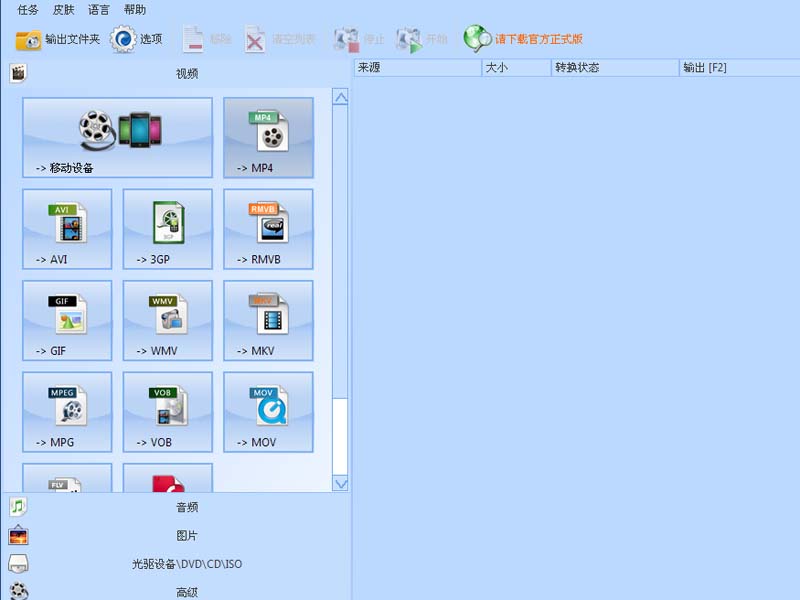 然后我们在mp4对话框窗口中,点击添加文件按钮,从打开对话框中打开素材视频。 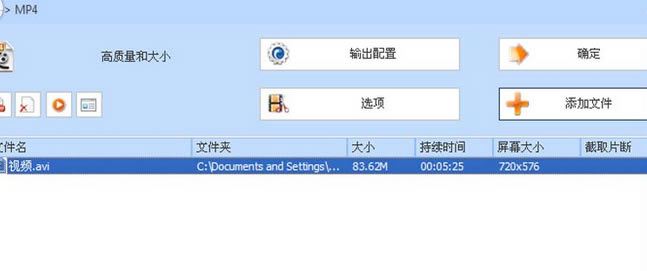 接着点击视频配置按钮,调出视频设置对话框窗口。 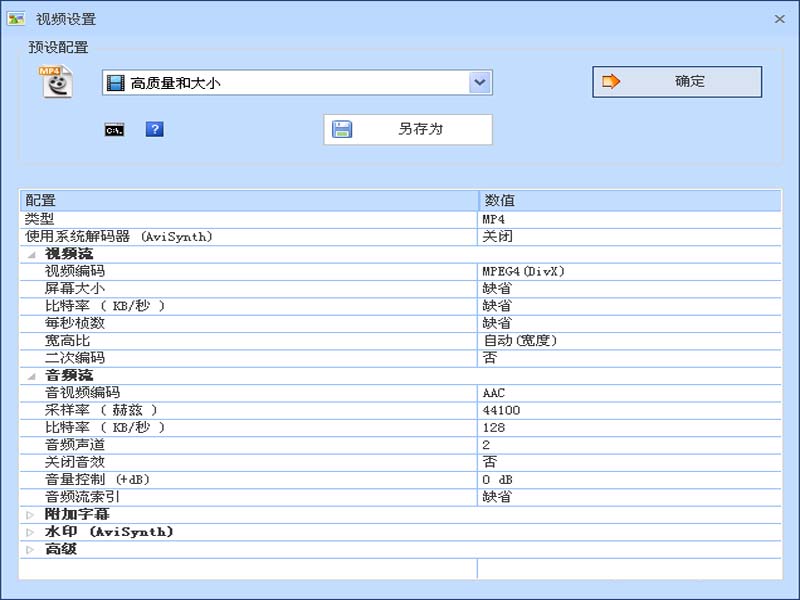 这时我们在下面的配置中找到宽高比选项,修改数值为4:3,点击确定按钮。 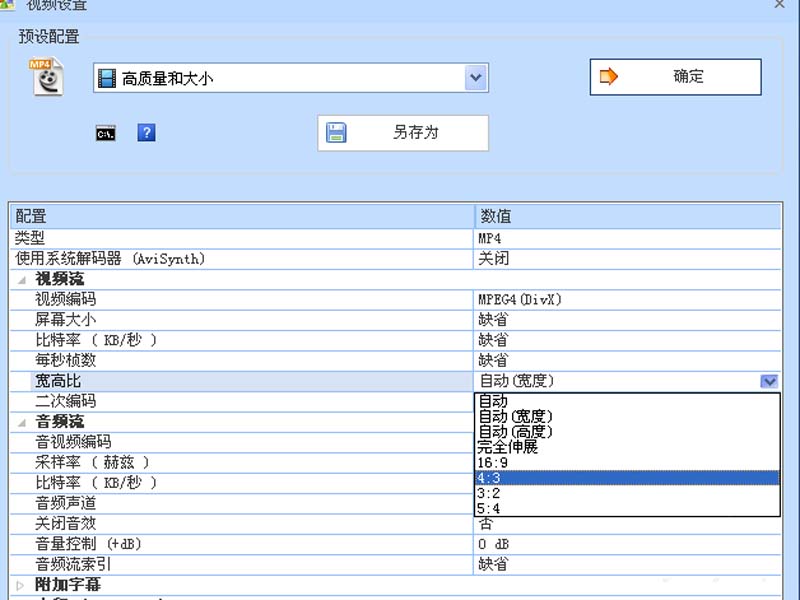 接着我们返回到mp4窗口接着点击确定按钮直至返回到主界面窗口。 最后一步我们点击工具栏中的开始标志,将视频进行转换,这样就完成了画面为4:3设置。 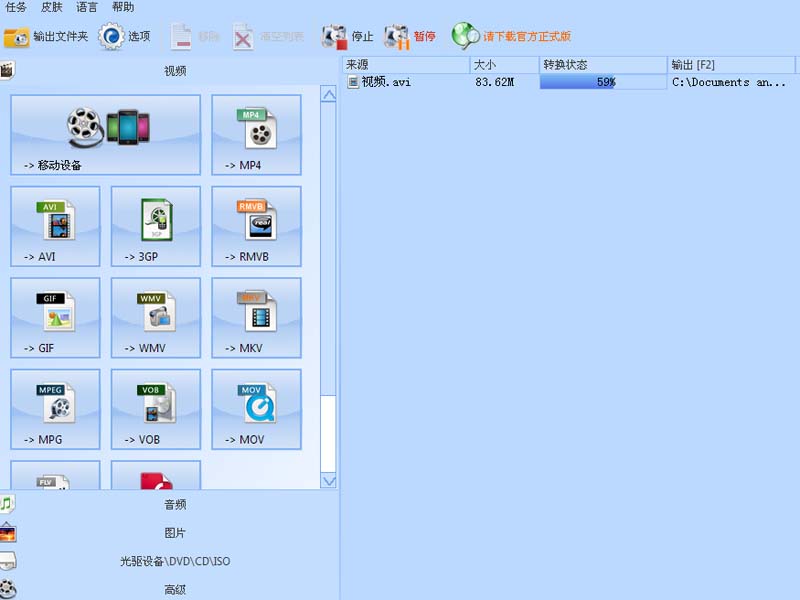 根据上文为你们讲述的格式工厂将视频画面设置为4:3比例的详细操作步骤,你们应该都学会了吧! 学习教程快速掌握从入门到精通的电脑知识 |
温馨提示:喜欢本站的话,请收藏一下本站!